Как настроить модем подключенный к роутеру
В сегодняшнюю цифровую эпоху домашние сети стали важной частью повседневной жизни. Независимо от того, работаете ли вы, учитесь или играете, стабильное сетевое соединение имеет решающее значение. За последние 10 дней дискуссия о «настройках модема и маршрутизатора» в Интернете значительно активизировалась. Многие пользователи задаются вопросом, как правильно подключить и настроить оптические модемы и маршрутизаторы. В этой статье вы подробно объясните этот процесс и предоставите структурированные данные, которые помогут вам быстро приступить к работе.
1. Предыстория горячих тем
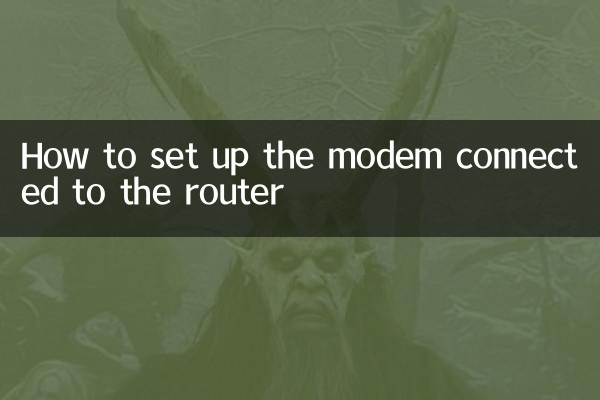
Основываясь на последних данных веб-поиска, вот основные темы, связанные с «настройками сети»:
| Рейтинг | горячие темы | Объем поиска (среднедневное) |
|---|---|---|
| 1 | Разница между оптическим модемом и маршрутизатором | 15 000 |
| 2 | Как настроить домашний Wi-Fi | 12 500 |
| 3 | Действия по подключению модема к роутеру | 10 800 |
| 4 | Методы усиления сигнала маршрутизатора | 9300 |
2. Основные понятия оптического модема и маршрутизатора
Прежде чем приступить к настройке, сначала необходимо уточнить функциональные различия между оптическими модемами и роутерами:
| оборудование | Функция |
|---|---|
| светлый кот | Преобразование сигналов оптоволокна в электрические сигналы для обеспечения доступа к сети |
| маршрутизатор | Назначайте IP-адреса, управляйте подключениями нескольких устройств и обеспечивайте функциональность Wi-Fi. |
3. Подробные действия по настройке подключения модема к роутеру
Ниже приведен конкретный процесс подключения и настройки оптического модема и маршрутизатора:
Шаг 1. Физическое подключение
С помощью сетевого кабеля соедините порт LAN оптического модема с портом WAN маршрутизатора. Убедитесь, что соединение надежно, и избегайте ослабления.
Шаг 2. Войдите в интерфейс управления маршрутизатором.
Введите IP-адрес маршрутизатора по умолчанию (например, 192.168.1.1) в браузере, а также имя пользователя и пароль (обычно admin/admin).
Шаг 3. Настройте метод доступа в Интернет.
В интерфейсе управления выберите «Получить IP автоматически (DHCP)» или «PPPoE коммутируемый доступ» (в зависимости от требований оператора).
Шаг 4. Установите имя и пароль Wi-Fi.
На странице настроек беспроводной сети настройте SSID (имя сети) и пароль. Рекомендуется использовать шифрование WPA2.
Шаг 5. Сохраните и перезапустите.
После завершения настройки сохраните конфигурацию и перезагрузите роутер, чтобы настройки вступили в силу.
4. Часто задаваемые вопросы
Ниже приведены проблемы и решения, с которыми пользователи столкнулись в последнее время:
| вопрос | Решение |
|---|---|
| Невозможно войти в интерфейс управления маршрутизатором | Проверьте правильность IP-адреса и убедитесь, что сетевой кабель подключен правильно. |
| Не могу выйти в интернет после подключения | Убедитесь, что оптический модем работает правильно, и проверьте настройки режима доступа в Интернет. |
| Слабый сигнал Wi-Fi | Отрегулируйте положение маршрутизатора, чтобы избежать помех от металлических препятствий. |
5. Предложения по оптимизации
Для оптимальной работы сети мы рекомендуем вам:
1. Регулярно обновляйте прошивку маршрутизатора для обеспечения безопасности.
2. Установите сложный пароль Wi-Fi, чтобы другие не могли пользоваться Интернетом.
3. Разместите маршрутизатор в центральном месте, чтобы улучшить покрытие сигнала.
4. Рассмотрите возможность использования двухдиапазонного маршрутизатора для уменьшения помех.
6. Резюме
Выполнив вышеописанные действия, вы легко сможете выполнить подключение и настройку оптического модема и роутера. С ростом популярности устройств «умного дома» стабильная домашняя сеть стала особенно важной. Если в процессе установки у вас возникнут какие-либо проблемы, вы можете воспользоваться методами, представленными в этой статье, или проконсультироваться у своего поставщика сетевых услуг. Я надеюсь, что это руководство поможет вам быстро решить проблемы с настройкой сети и обеспечить бесперебойную работу в Интернете.
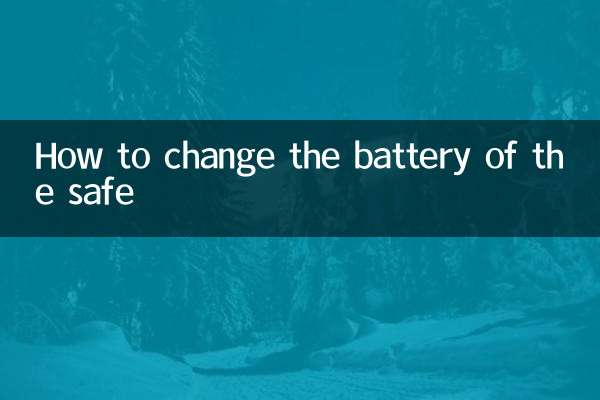
Проверьте детали

Проверьте детали